时间:2021-07-01 10:21:17 帮助过:18人阅读
1、下载。先到MongoDB的官网找到合适的版本的文件,然后下载。https://www.mongodb.com/try/download/community 我选择的是Mac OS 3.2.22版本,你可以直接Download,我比较爱装逼,所以点击Copy Link
用命令的方式下载。cd 到你要下载的目录进行下载,我的目录是: cd ~/Desktop/software
curl -O https://fastdl.mongodb.org/osx/mongodb-osx-x86_64-3.2.22.tgz
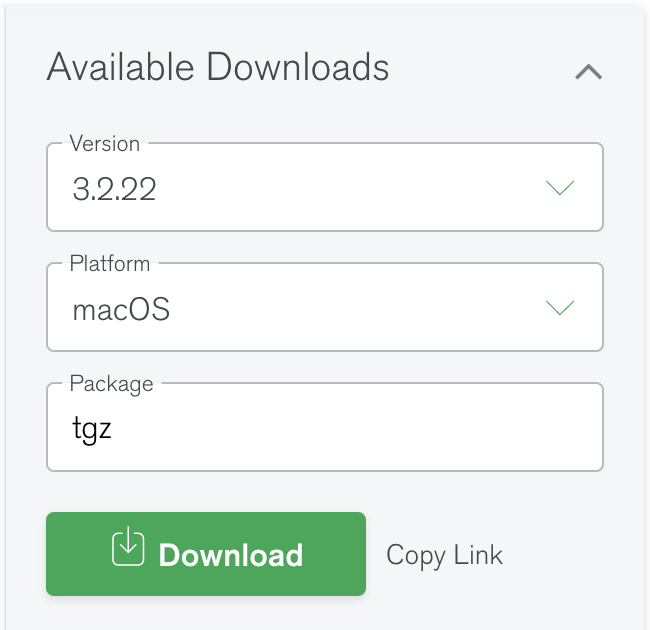
2、解压。
tar -zxvf mongodb-osx-x86_64-3.2.22.tgz
3、移动目录。将解压之后的目录移动到一个合适的目录下(哪里合适,大家自己喜好吧) 。我移动到了 /usr/local/目录下。你还可以根据自己的喜好重命名目录mongodb-osx-x86_64-3.2.22 我比较懒,就算了吧
4、配置环境变量。vim ~/.bash_profile 写入一段: export PATH=/usr/local/mongodb-osx-x86_64-3.2.22/bin:$PATH 然后保存退出,别忘记了还要 source ~/.bash_profile 立即生效。
5、新建几个目录。
#数据存放路径: sudo mkdir -p /usr/local/var/mongodb #日志文件路径: sudo mkdir -p /usr/local/var/log/mongodb
6、基本ok了,试着启动一下。我相信,你已经成功启动了mongodb了,不信就用 ps aux | grep -v grep | grep mongod 看一下。或者浏览器访问: http://127.0.0.1:27017 如果出现下图模样,就算是启动成功了。
#--dbpath 设置数据存放目录 #--logpath 设置日志存放目录 #--fork 在后台运行 mongod --dbpath /usr/local/var/mongodb --logpath /usr/local/var/log/mongodb/mongo.log --fork

但是呢,我发现网上还有人是这样启动的:$ sudo mongod --config /usr/local/etc/mongod.conf 哎妈! 有个mongo的配置文件,我赶紧去解压后的目录下看看去,竟然没有.....这.....赶紧去官网的document看看咋回事儿呢?有这么两段话的描述。意思就是,如果你是用yum、apt、brew安装的话,就提供了configuration文件,如果你是tgz或者zip安装的话,就要自己去创建configuration文件。哎呀.....妈呀......还带这样子的?没法子。搞一下吧。
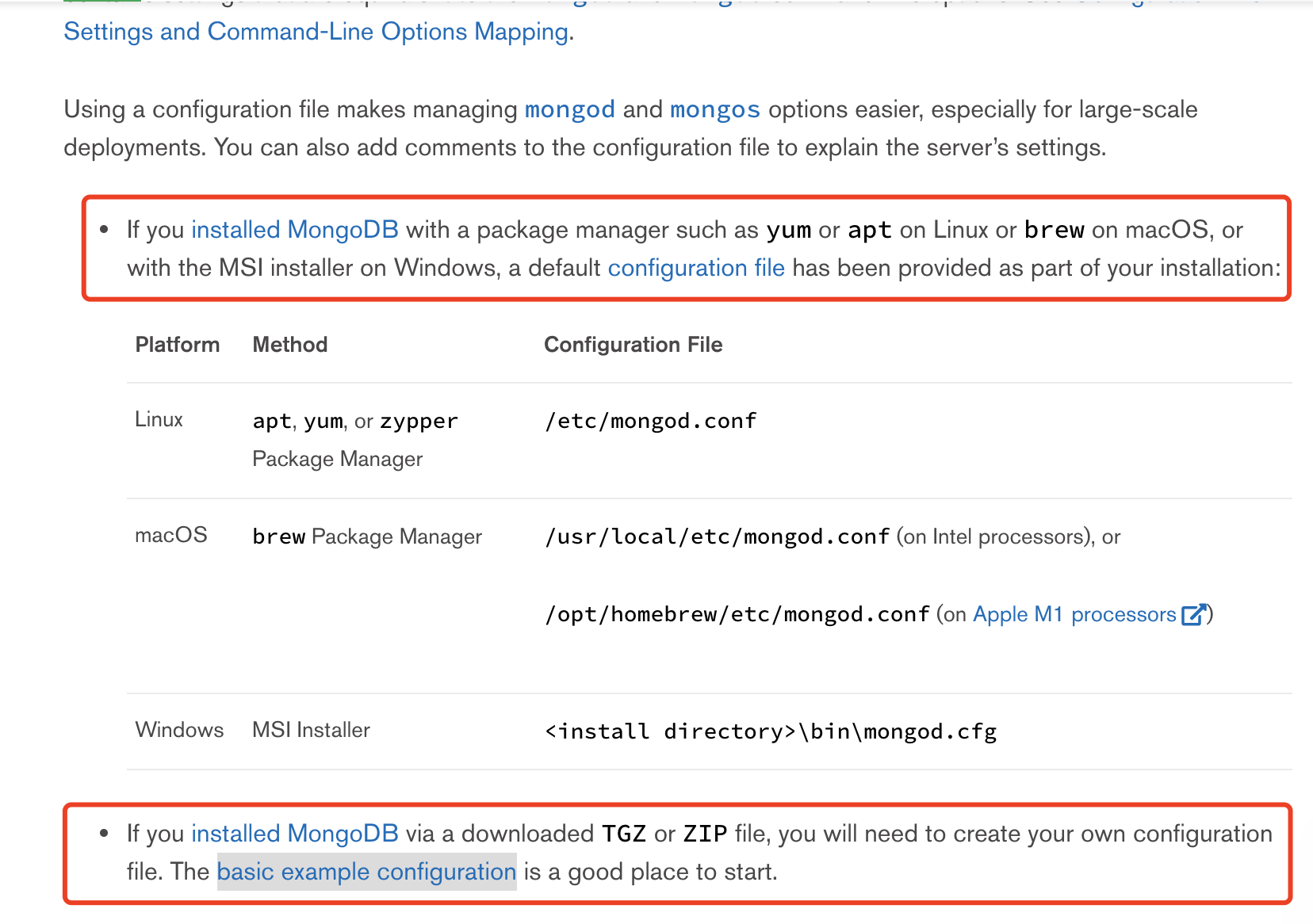
到 /usr/local/etc 目录下去创建 mongod.conf文件,然后再写入配置内容吧:
systemLog: destination: file path: "/usr/local/var/log/mongodb/mongod.log" logAppend: true storage: dbPath: /usr/local/var/mongodb journal: enabled: true processManagement: fork: true net: bindIp: 127.0.0.1 port: 27017 setParameter: enableLocalhostAuthBypass: false
简单配置之后,我们就加上配置文件来启动一下吧。有两个命令可以选择。我还是相信,你也成功启动了。
mongod -f /usr/local/etc/mongod.conf
mongod --config /usr/local/etc/mongod.conf #一般都用这个
这样,我们就算是安装完成了。
7、我们再打开一个终端,连接我们刚才安装并成功启动的mongodb,运行命令: mongo 连接数据库。
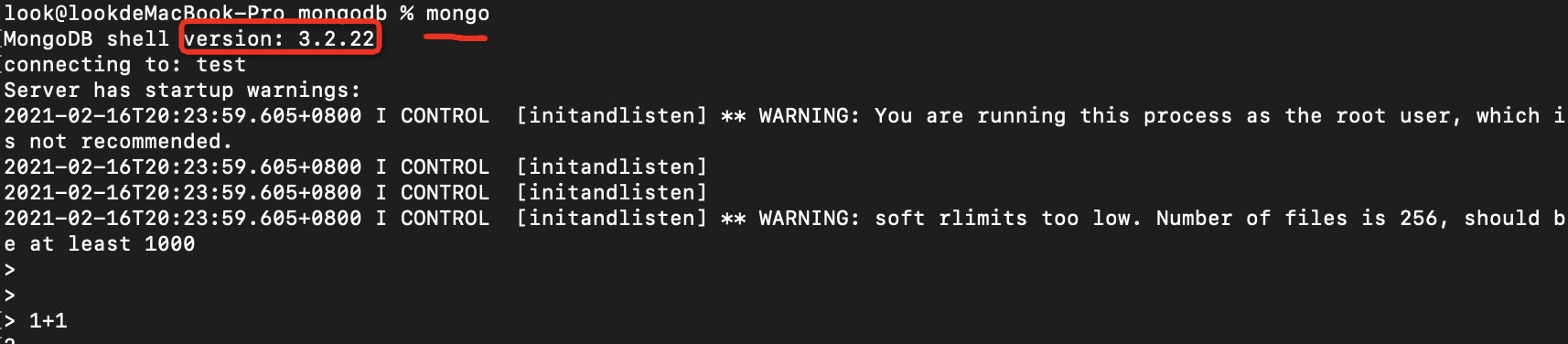
8、停止mongodb: 在第7步进入的client段运行:
use admin db.shutdownServer({force : true})
【1】MongoDB官网
【2】Mongo教程
【3】简书:https://www.jianshu.com/p/68243ce1534b
Mac OS-安装MongoDB(压缩包安装)
标签:运行命令 后台运行 run htm 配置环境变量 ubuntu use mon col